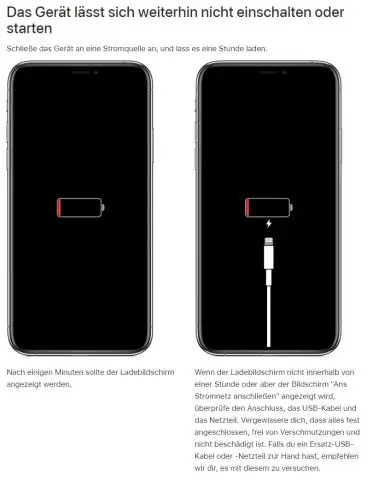
- Автор Lynn Donovan [email protected].
- Public 2023-12-15 23:50.
- Акыркы өзгөртүү 2025-01-22 17:31.
"Орнотуулар" колдонмоңузга өтүп, андан соң "Жалпы" баскычын басыңыз. Андан кийин, "Жеткиликтүү мүмкүнчүлүктөрдү" тандап, андан соң ылдый сыдырып, "LEDди" таптаңыз. үчүн жарк Эскертүүлөр" астында the Угуу бөлүмү. Сиз болгондо the LED үчүн жарк Эскертүүлөр экраны, жөн гана которуштуруу the өзгөчөлүк күйүк.
Жөнөкөй эле, кантип мен iPhone'умду жарк эттирсем болот?
LED жарыгын колдонуп, iPhone'уңузда визуалдык эскертмелерди кантип иштетүү керек
- Башкы экраныңыздан Орнотууларды ишке киргизиңиз.
- Жалпы баскычты басыңыз.
- Атайын мүмкүнчүлүктөрдү таптаңыз.
- Эскертүүлөр үчүн LED жарыгын таптаңыз.
- Эскертүүлөр үчүн LED жарыгын КҮЙГҮЗ.
Экинчиден, iPhone жаркыраганда эмне болот? Толук жарк Бул жөн гана телефонуңуздагы операциялык системанын башка версиясына жаңыртуу же жаңыртуу, же таптакыр жаңы мобилдик операциялык тутумга өзгөртүү дегенди билдирет. Телефонуңузду жаркылдатуу телефонуңуздун гарантиясын жокко чыгарып, телефонуңуздагы коопсуздук чараларына жараша телефонуңузду жараксыз кылып коюшу мүмкүн.
Андан тышкары, эмне үчүн менин флешим менин iPhoneумда иштебей жатат?
Кээде көйгөй ичинде жатат iPhone камера жарк андай эмес иш . Экрандын жогорку сол жагындагы чагылганды таптап, аны текшериңиз жарк күйүк. Түзмөктү кайра баштоого аракет кылыңыз iPhone (Үй жана Кубат/Уйку баскычтарын басып, кармап туруңуз). ControlCenterден кол чыракты күйгүзүңүз.
Билдирме келгенде телефонумду кантип жаркылдатам?
Баш сенин "Орнотуулар" колдонмосун, андан кийин "Жалпы" баскычын басыңыз. Андан кийин, "Жеткиликтүүлүк" тандаңыз, андан кийин ылдый сыдырып, LEDди таптаңыз Flash Эскертүү үчүн "Угуу бөлүмүндө. Качан сен LEDде Flash Alerts экраны үчүн жөн гана функцияны күйгүзүңүз.
Сунушталууда:
Macbook'умда iOS'умду кантип жаңыртсам болот?

Mac'иңиздеги программаны кантип жаңыртуу керек Apple менюсунан Системанын артыкчылыктарын тандаңыз?, Жаңыртууларды текшерүү үчүн Программалык камсыздоону жаңыртуу дегенди басыңыз. Эгерде кандайдыр бир жаңыртуулар бар болсо, аларды орнотуу үчүн UpdateNow баскычын чыкылдатыңыз. Программалык камсыздоону жаңыртуу Macуңуз жаңыртылганын айтканда, macOSтун орнотулган версиясы жана анын бардык колдонмолору да жаңыртылган
Roku'умду аналогдук сыналгыма кантип туташтырсам болот?

Roku'ну сыналгыңыздын киришине, адатта, HDMI кабели аркылуу (бирок кээ бир Рокускандар эски сыналгылар үчүн композиттик видео кабельдерди колдонушат) жана аны AC адаптерине туташтырышыңыз керек. Ал сыналгыга туташтырылгандан кийин, сыналгы экранындагы орнотуу көрсөтмөлөрүн аткаруу үчүн камтылган Roku алыстан башкаруусун колдонуңуз
Мини Google'умду WiFi'га кантип туташтырсам болот?

Google Home Mini түзмөгүңүздү Wi-Fiга туташтыруу: Android же iOS түзмөгүңүздө Google Home колдонмосун ачыңыз. Google Home түзмөгүңүздү туташтыргыңыз келген Google каттоо эсебин тандаңыз же киргизиңиз. Google Home колдонмосу жаңы Google Home түзмөгүңүздү тааныган болушу керек. Динамик эми үн чыгарат
Chromebook'умду сыналгыма кантип чыгарсам болот?

Chromebook Open Chrome'уңуздан чыгаруу. Жогорку оң жакта, Дагы Тышкы экранга чыгарууну тандаңыз. Тышкы экранга чыгарууну тандаңыз. Учурдагы өтмөктү Chrome'до (Тышкы экранга чыгаруу өтмөгү) же бүт экраныңызды (тышкы экранга чыгаруу иш тактасы) бөлүшкүңүз келеби? Chromecast'ыңызды тандаңыз
Кантип мен iPod'умду диск режиминде калыбына келтирем?
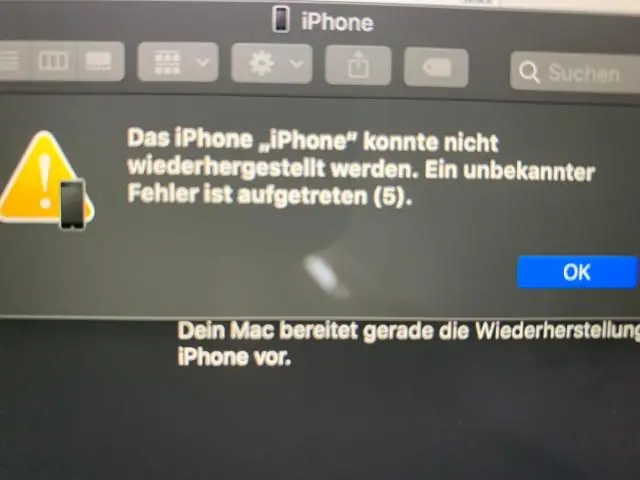
“Ойнотуу/Тыным” жана “Меню” баскычтарын бир убакта басып, iPod дисплейинде Apple логотиби пайда болгонго чейин басып туруңуз. Apple логотибин көргөндө “Ойнотуу/Тындыруу” жана “Меню” баскычтарын бошотуңуз жана дароо “"Кийинки" жана "Мурунку" баскычтарын бир эле учурда Диск режими экраны пайда болгонго чейин басыңыз
